作者:孙英鹏 撰写时间:2019年7月16日
当我们点击某个页面时,它的头顶上方会有一个选项卡按钮,会有页面名称,关于它们是怎么写的,来看一下。
第一步: 关于选项卡是本身没有关闭按钮的,所以我们要重构它,打开Visual Studio软件,创建一个用户控件页面给它一个名字,把用户控件的UserControl名称改为TabItem,因为我们要重构的是TabItem。然后右键点击查看代码转到后面,也把名字改了(看图1)。
图1:
第二步:重构模板。首先给页面一个Loaded的事件,然后在重构,重构的时候要注意一下,由于它本身就是一个控件并不是顶级元素,里面是不可以接受子节点。接下来就来定义资源和样式,在资源里面编写边框和背景,给它一个正方形绘图和一个定义触发器,在样式里面就写边框色、背景色和字体,写的时候要注意,样式是给谁指定,要指定的一定要指定,不然后面用不了。
代码:
<TabItem.Resources>
<!--按钮样式:用x:Key设置唯一键-->
<Style x:Key="CloseButtonStyle" TargetType="{x:Type Button}">
<!--边框:黑色-->
<Setter Property="BorderBrush" Value="Black"></Setter>
<!--背景:白色-->
<Setter Property="Background" Value="White"></Setter>
<Setter Property="Template">
<Setter.Value>
<!--自定义模板-->
<ControlTemplate TargetType="{x:Type Button}">
<!--定义视觉树-->
<Grid>
<!--形状绘图:正方形-->
<Rectangle Width="15" Height="15"
HorizontalAlignment="Center" VerticalAlignment="Center"
Stroke="{TemplateBinding BorderBrush}" Fill="{TemplateBinding Background}"/>
<TextBlock x:Name="text" FontSize="10" Text="X" HorizontalAlignment="Center" VerticalAlignment="Center"></TextBlock>
</Grid>
<!--定义触发器-->








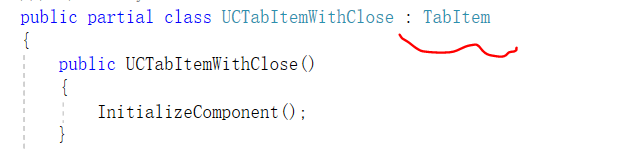
 最低0.47元/天 解锁文章
最低0.47元/天 解锁文章















 1693
1693











 被折叠的 条评论
为什么被折叠?
被折叠的 条评论
为什么被折叠?








